时间:2019-08-30 15:10:37 作者:mingzhen 来源:系统之家 1. 扫描二维码随时看资讯 2. 请使用手机浏览器访问: https://m.xitongzhijia.net/xtjc/20190830/162932.html 手机查看 评论 反馈
搜狗输入法是一款汉字输入法工具,有些用户还不熟悉搜狗输入法这款应用,也还不了解设置固定首字的操作,那你知道搜狗输入法怎么设置固定首字的吗?接下来我们一起往下看看设置固定首字的具体操作。
方法步骤
1、首先点击一个输入文字的地方,然后切换出搜狗输入法,输入一个拼音;

2、输入拼音后,下面就会弹出候选词,我们可以将后面常用的候选词设置在第一个位置,以后输入这个拼音,这个字就会在第一个位置;
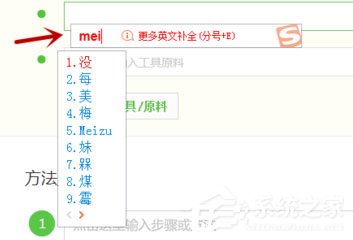
3、在后面看到要设置首位的文字,鼠标放在上面,在弹出来的选项中点击【固定首子】;
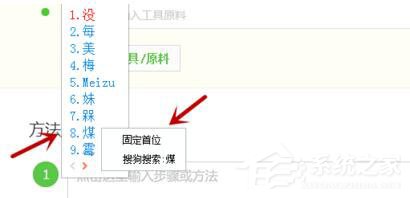
4、然后就能看到这个字已经在第一个位置了,我们关闭输入;
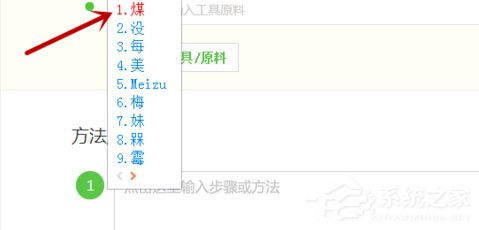
5、然后在多输入几次【mei】发现首字不管在什么情况下都是【煤】,这样我们设置首字就成功了;
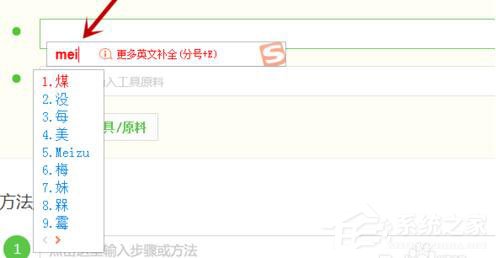
6、另外我们可以将词,短句设成首字,但我们必须保证这几个拼音可以一次显示在拼音栏中。
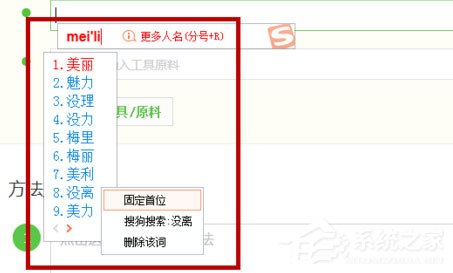
发表评论
共0条
评论就这些咯,让大家也知道你的独特见解
立即评论以上留言仅代表用户个人观点,不代表系统之家立场